
Gmail mungkin gagal menghantar e-mel baharu pada Android jika aplnya tidak berfungsi. Lumpuhkan dan dayakan apl secara manual untuk menyelesaikan isu ini.
Langkah 1: Ketik lama ikon Gmail > pilih Maklumat apl > Lumpuhkan > ketik Lumpuhkan apl.



Langkah 2: Ketik Dayakan selepas beberapa saat untuk memulihkan apl.
Jika apl Gmail tidak mempunyai kebenaran yang diperlukan untuk menyegerakkan e-mel, ia akan gagal menghantar e-mel baharu. Pergi ke tetapan apl Gmail untuk mengesahkan ia didayakan.
Langkah 1: Buka Gmail, ketik menu Hamburger di bahagian atas sebelah kiri dan pilih Tetapan.


Langkah 2: Pilih akaun Google anda, tatal ke bawah dan sahkan Segerakkan Gmail didayakan.


Data cache dan apl yang rosak adalah punca biasa Gmail tidak menghantar e-mel pada Android. Akses tetapan Android untuk mengosongkannya secara manual.
Langkah 1: Ketik lama ikon Gmail > ketik pada Maklumat apl > Storan dan cache.
Langkah 2: Ketik Kosongkan cache, diikuti dengan Kosongkan storan.


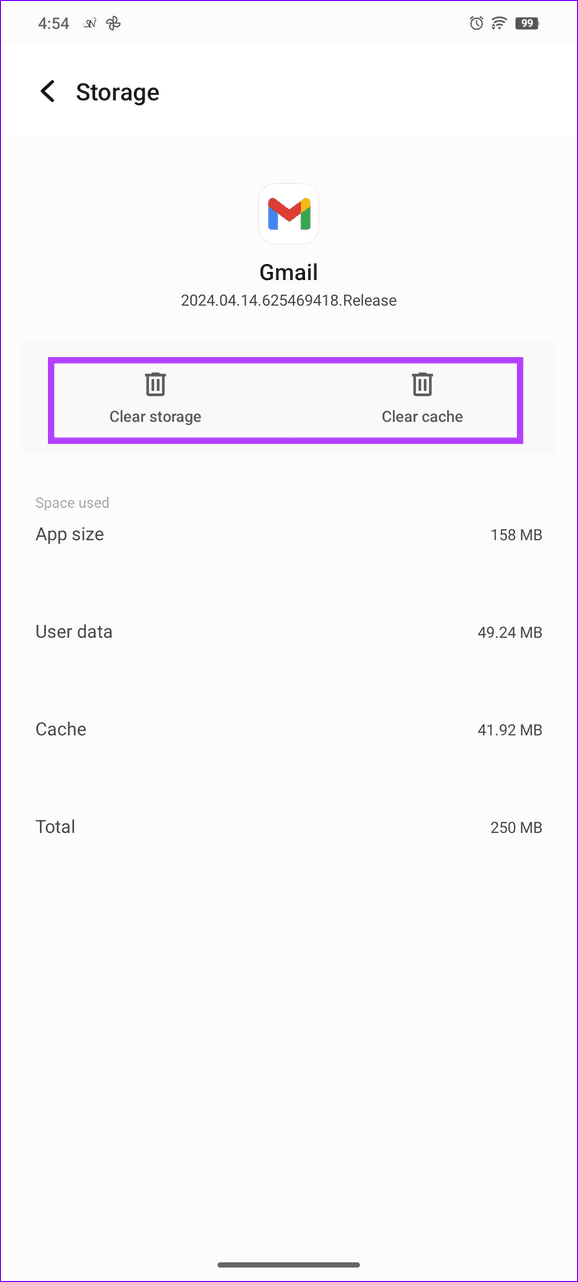
Konfigurasi akaun Google yang salah boleh menghalang apl Gmail daripada menghantar e-mel baharu pada Android. Alih keluar akaun Google anda dan tambahkannya secara manual untuk memulihkan keadaan normal.
Langkah 1: Buka apl Tetapan > pilih Akaun > ketik akaun Google anda.


Langkah 2: Ketik Alih Keluar Akaun. Untuk menambah semula, pilih Tambah akaun, pilih Google dan taip kelayakan anda untuk log masuk.


Atas ialah kandungan terperinci 4 Cara Betulkan Gmail Tidak Menghantar E-mel pada Android. Untuk maklumat lanjut, sila ikut artikel berkaitan lain di laman web China PHP!
 Bagaimana untuk mengeksport perkataan menggunakan powerdesigner
Bagaimana untuk mengeksport perkataan menggunakan powerdesigner
 Pengenalan kepada perisian lukisan seni bina
Pengenalan kepada perisian lukisan seni bina
 pengenalan fail hiberfil
pengenalan fail hiberfil
 Kaedah penugasan tatasusunan rentetan
Kaedah penugasan tatasusunan rentetan
 rgb kepada penukaran heksadesimal
rgb kepada penukaran heksadesimal
 Bagaimana untuk menyimpan gambar di ruang komen Douyin ke telefon bimbit
Bagaimana untuk menyimpan gambar di ruang komen Douyin ke telefon bimbit
 Bagaimana untuk menyelesaikan masalah terlupa kata laluan kuasa komputer win8
Bagaimana untuk menyelesaikan masalah terlupa kata laluan kuasa komputer win8
 Perbezaan antara rawak dan pseudo-rawak
Perbezaan antara rawak dan pseudo-rawak




